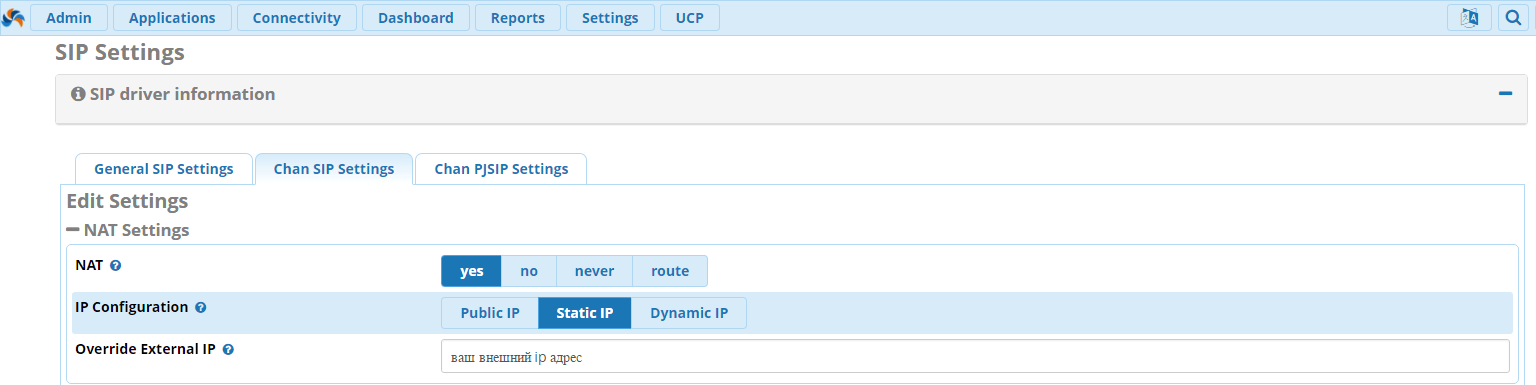ИТ База знаний
Курс по Asterisk
Полезно
— Узнать IP — адрес компьютера в интернете
— Онлайн генератор устойчивых паролей
— Онлайн калькулятор подсетей
— Калькулятор инсталляции IP — АТС Asterisk
— Руководство администратора FreePBX на русском языке
— Руководство администратора Cisco UCM/CME на русском языке
— Руководство администратора по Linux/Unix
Навигация
Серверные решения
Телефония
FreePBX и Asterisk
Настройка программных телефонов
Корпоративные сети
Протоколы и стандарты
FreePBX 13 настройка c нуля
Настройка FreePBX шаг за шагом
Графический интерфейс администратора IP – АТС Asterisk – FreePBX, насчитывает огромное количество опций настройки, вариантов маршрутизации, подключения различного оборудования, начиная от телефонных аппаратов и заканчивая шлюзами. Задумались о внедрении Asterisk? В статье мы опишем базовую настройку тринадцатой версии FreePBX сразу после установки дистрибутива FreePBX.
Продвинутый курс по Asterisk
Концентрат редких знаний, для внедрения Asterisk в крупных предприятиях. Все это мы собрали в одном курсе для тебя.

Пошаговое видео

Подключение к FreePBX
Чтобы подключиться к графическому интерфейсу FreePBX, нужно ввести IP – адрес Asterisk, который вы указали на этапе установки. Если вы забыли, какой IP – адрес указали, то подключите монитор и клавиатуру к вашему серверу, а затем введите данные для пользователя root, как показано ниже:

При подключении, вам будет указан IP – адрес вашего сервера. Если версия вашего дистрибутива отличается, и вы не увидели аналогичного вывода, укажите следующую команду:
Вывод команды позволит вам увидеть все доступные интерфейсы и их IP – адреса.
Активация и пароль администратора
Подключившись к FreePBX 13 через интернет – браузер вам будет сразу предложено создать учетную запись администратора указав логин, пароль и адрес электронной почты администратора системы. После успешного создания, выберите на главной страницу пункт FreePBX Administration и укажите созданные параметры:
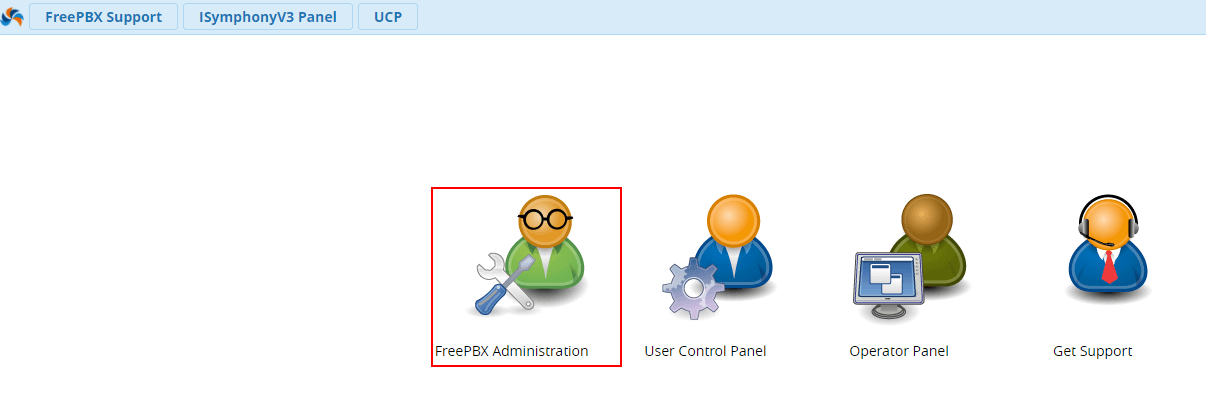
Сразу после подключение, перейдите во вкладку Admin → System Admin и нажмите кнопку Activation
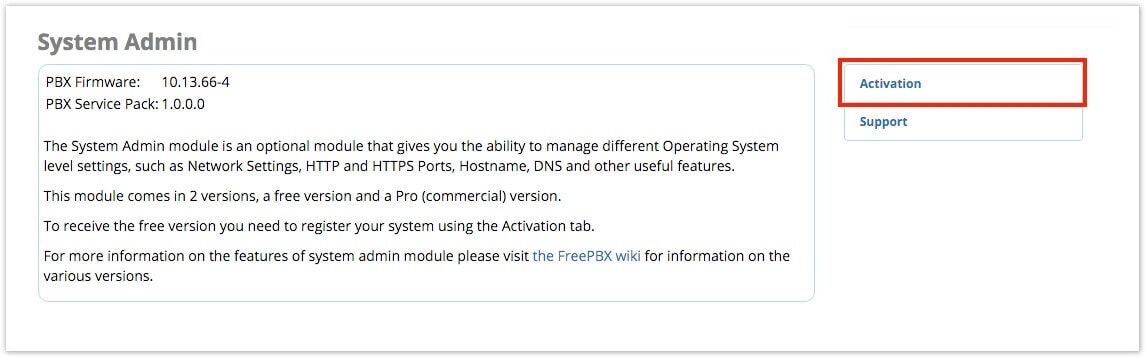
Далее нажмите кнопку Activate
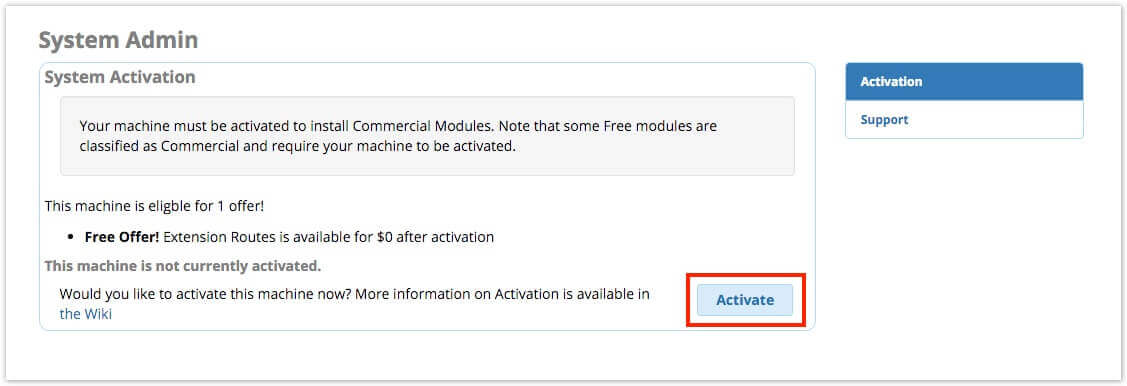
После этого, следуйте инструкциям инсталлятора. Необходимо будет указать адрес электронной почты, пароль, номер телефона и местоположение вашего сервера.
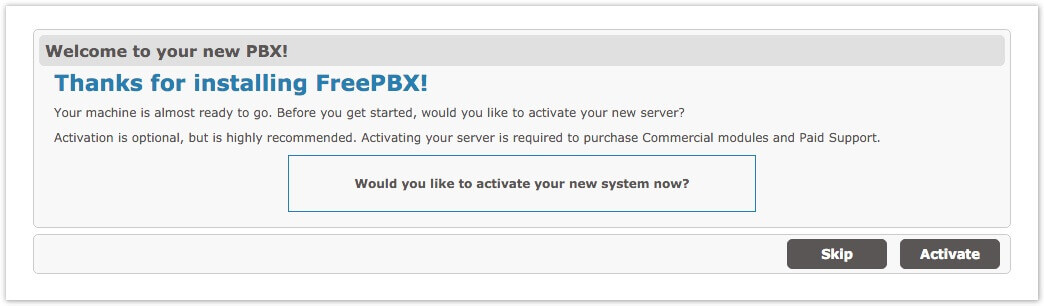
Настройки SIP
Модуль SIP Settings это графическая визуализация настроек в файле /etc/asterisk/sip_nat.conf. Здесь, с помощью графического интерфейса можно настроить важнейшие параметры, такие как настройки NAT, внешний IP – адрес и настройки кодеков. Чтобы перейти к настройке нажмите на вкладку Settings, а далее Asterisk Sip Settings.
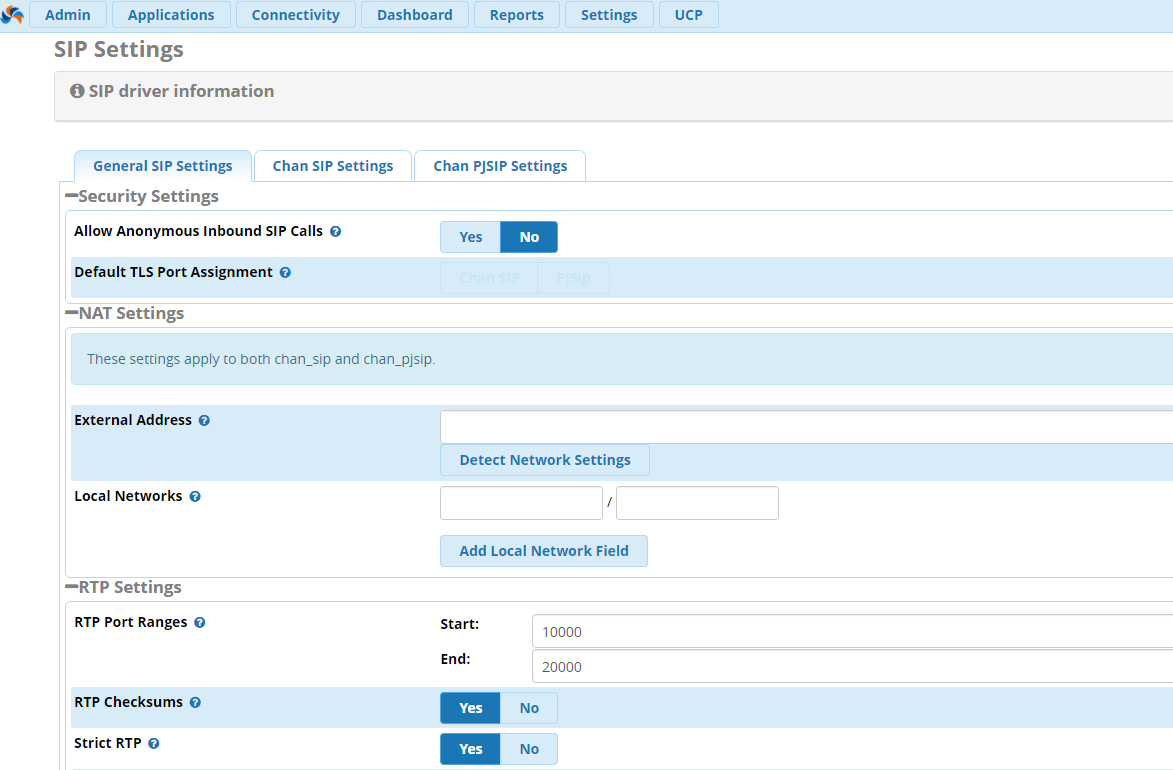
Allow Anonymous inbound SIP Calls
Данная опция позволяет разрешить, или запретить входящие звонки с неизвестных номеров. Мы советуем запрещать данный вид звонков, так как потенциально, разрешенные анонимные звонки могут стать лазейкой для злоумышленников.
Local Networks
Введите локальные (находящиеся внутри вашей сети) адреса подсетей, которым Asterisk будет доверять. Например, 192.168.2.0/255.255.255.0
RTP Ranges
Укажите диапазон RTP портов. Рекомендуем все оставлять по умолчанию.
Strict RTP
Когда между двумя устройствами устанавливается RTP поток, то назначаются адреса источника и назначения. При включенной данной опции, все пакеты приходящие с другого IP – адреса буду отброшены. Мы рекомендуем не выключать данную опцию.
Codecs
Галочкой отметьте нужные кодеки.
Положение кодеков указывает их приоритет. Например, на скриншоте ниже приоритет отдан g.711 u-law, затем g.711 a-law, gsm и так далее. Более подробно про телефонные кодеки использующиеся в VoIP сетях вы можете прочитать в наших прошлых статях.
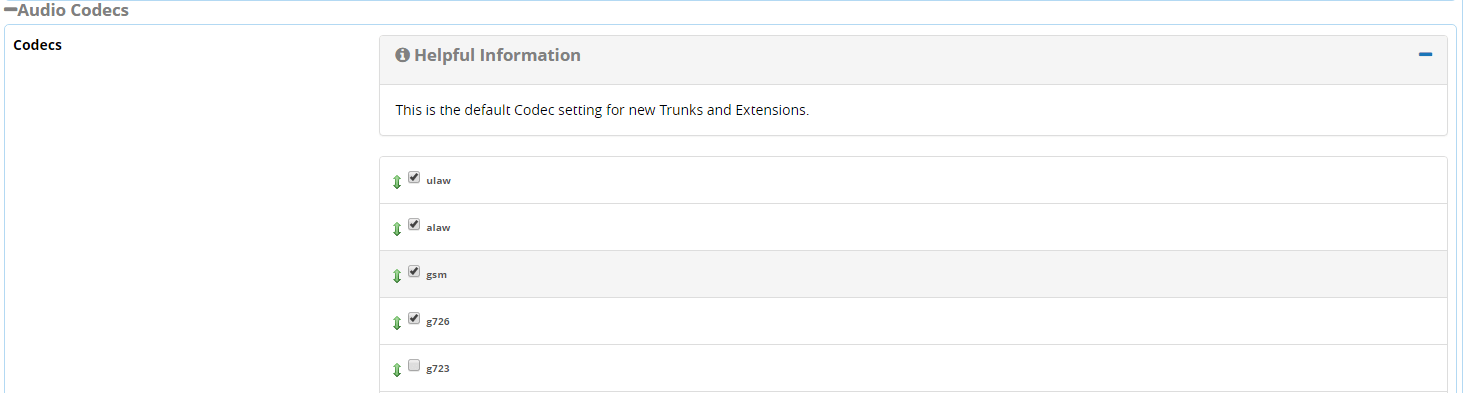
Настройка NAT в FreePBX
В большинстве случаев, если администратор обнаруживает проблему односторонней слышимости, или то, что звонки обрываются спустя несколько секунд разговора – проблема в NAT. Вот что нужно сделать, чтобы избавиться от этой проблемы: в настройка модуля Asterisk SIP Settings , переходим во вкладку Chan SIP Settings и отмечаем следующее:
NAT — yes
IP Configuration — Static IP
Override External IP — введите ваш внешний IP — адрес
Reinvite Behavior — No
Обязательно укажите в настройках Local Networks в предыдущей вкладке вашу локальную подсеть. Помимо этого, пробросьте на вашем маршрутизаторе порт 5060 и диапазон портов из параметра RTP Ranges, по умолчанию равный 10000-20000
Настройка сетевых параметров FreePBX
Есть три важных пункта данной настройки:
- Настроить статический IP – адрес для сервера
- Настроить DNS
- Настроить временную зону
Перейдем к настройке IP. Для этого, перейдите во вкладку Admin → System Admin→ Network Settings
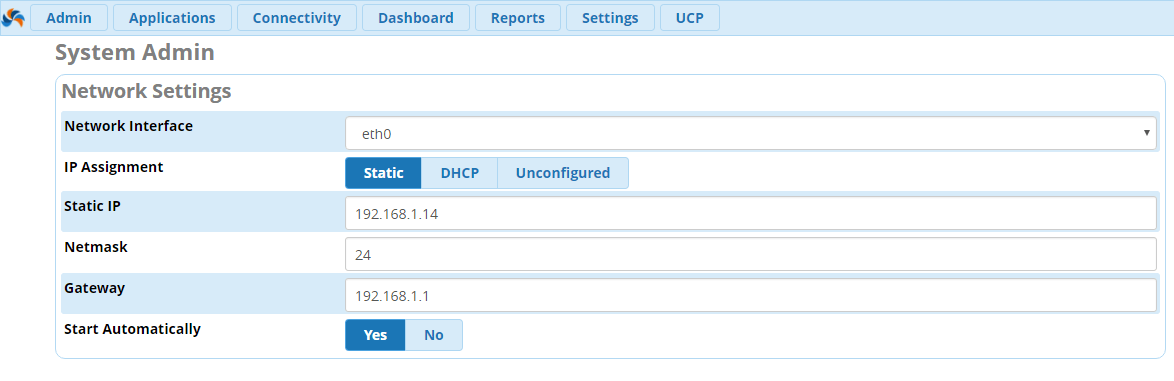
Здесь мы настраиваем следующие опции:
- Network Interface — сетевой интерфейс, то есть конкретная сетевая карта (NIC)
- IP Assignment — выберите Static чтобы настроить статический IP — адрес
- Static IP — введите IP – адрес сервера
- Netmask — маска сети
- Gateway — шлюз по умолчанию
- Start Automatically — старт при загрузке сервера
Далее, переходим к настройке DNS. Для этого переходим в боковом меню навигации к пункту DNS. Здесь просто указываем адрес DNS сервера, например 8.8.8.8:

Идем дальше. Теперь настроим временную зону, перейдя в боковом меню навигации в пункт Time Zone. В данном примере, наш сервер располагается в Москве:
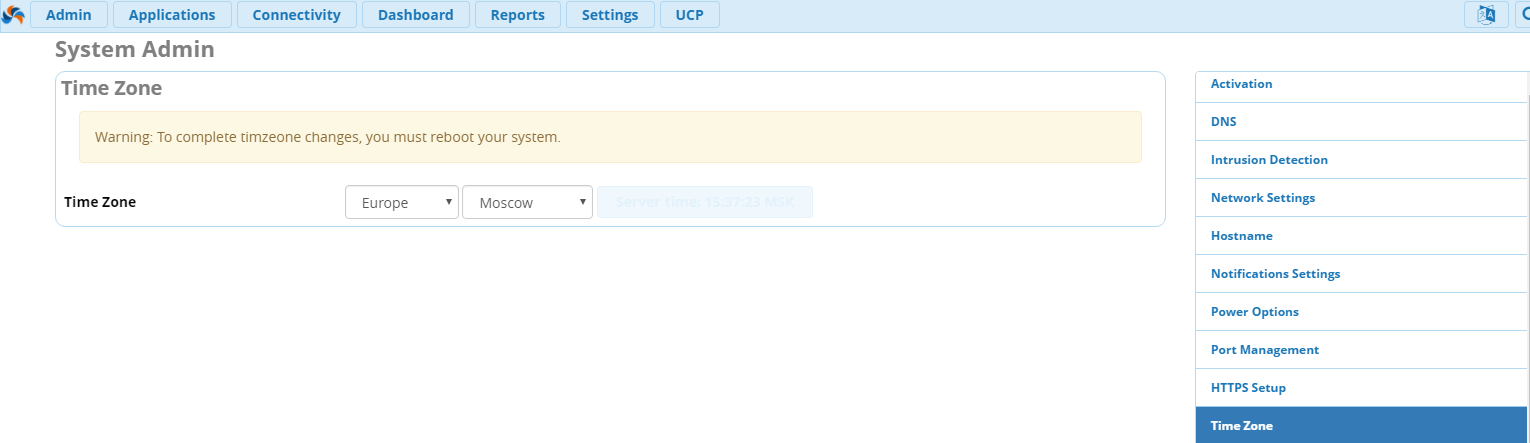
Настроим уведомления нашего сервера Asterisk, при таких сбоях, как например малое дисковое пространство или сбой в работе RAID массива:
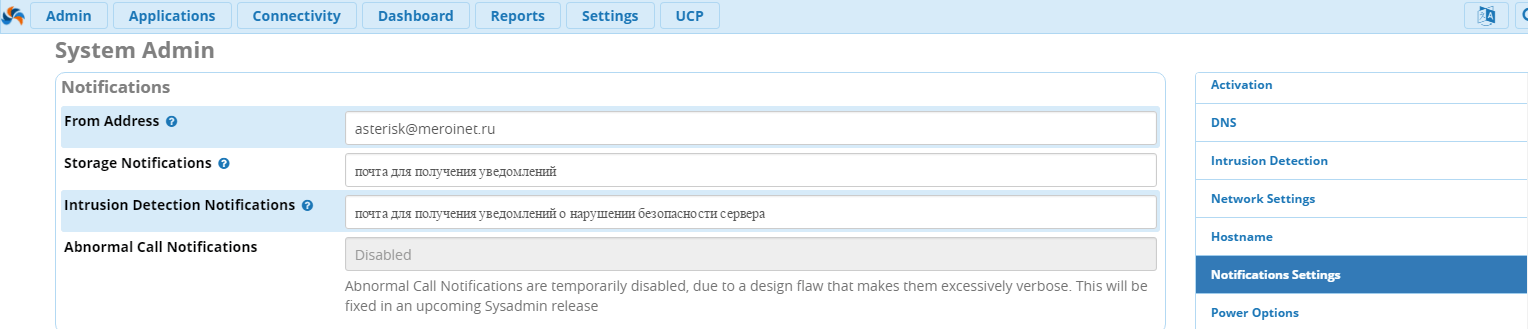
Производим настройку следующих опций:
- From Address — адрес электронной почты, который АТС будет указывать как адрес отправителя при формировании письма
- Storage Notifications — почта для уведомлений о проблемах с хранением данных (сбой RAID или нехватка места на дисках)
- Intrusion Detection Notifications IP — почта для уведомлений о вторжениях или попытках взлома сервера
Конфигурация системы безопасности
В Asterisk встроена система обнаружения вторжений – Fail2Ban. Для настройки системы перейдите во вкладку Admin → System Admin→ Intrusion Detection
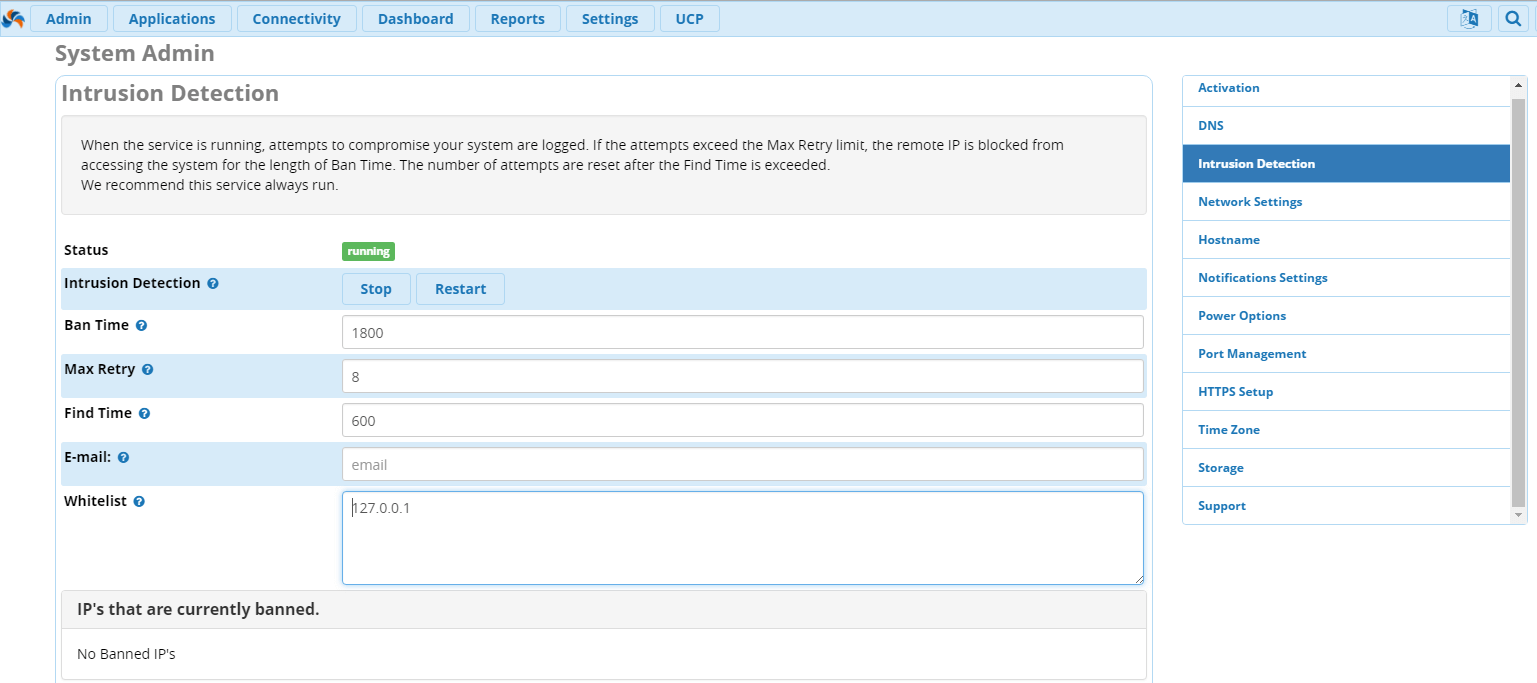
Система гибкая, и , порой реагирует когда не нужно 🙂 Поэтому, советуем заранее вносить в Whitelist перечень нужных IP – адресов, таких как IP SIP – прокси, адреса шлюзов, например FXS. Порой, бывает так, что в бан попадает IP – адрес FXS шлюза, к которому подключены все офисные аналоговые телефоны.
- Status — мы рекомендуем всегда контролировать состояние Fail2Ban, чтобы статус был running
- Intrusion Detection — в данном пункте можно остановить и перезапустить службу.
- Ban Time — время в секундах, которое IP – адрес будет находиться в статусе блокировки
- Max Retry — количество попыток подключения к АТС, которое пользователь может осуществить в течение Find Time.
- Find Time — время, в течение которого у пользователя есть Max Retry попыток подключения к системе.
- E-mail: — адрес электронной почты, на которую будут отправляться уведомления о внесении нового IP – адреса в бан.
- Whitelist — список заранее внесенных IP – адресов, которым доверяет администратор.
Настройка внутренних номеров
Для настройки телефонных аппаратов и создания внутренних номеров перейдите во вкладку Applications → Extensions. Процесс создания внутренних номеров (Extension) мы описали в статье по ссылке ниже:
- Создание Extensions
Настройка SIP — транка
Подключение к провайдеру является важнейшим этапом в настройке вашего сервера IP — АТС Asterisk. Именно настройки провайдера, позволят нашим пользователям совершать исходящие, и принимать входящие вызовы. Для настройки SIP – транка перейдите во вкладку Connectivity → Trunks. Процесс создания SIP — транка подробно расписан в статье по ссылке ниже:
- Создание SIP — транка
После того, как мы настроили внутренние номера и SIP – транки для подключения к провайдеру, нам необходимо настроить маршрутизацию вызова. В рамках данной настройки, мы будем учить наш сервер Asterisk как обрабатывать входящий и исходящие вызовы. Connectivity → Inbound/Outbound Routes. Данный процесс мы подробно описали в статье по ссылке ниже:
- Настройка маршрутизации вызовов
Настройка голосового меню
Так как наш Астериск будет установлен в небольшой компании, мы планируем сделать голосовое меню, в котором будем помогать пользователям быстрее связаться с нужным человеком. Настройка голосового меню (IVR), регламентируется в модуле IVR, консоль конфигурации которого располагается во вкладке Applications → IVR. Настройку вы можете найти по ссылке ниже::
- Настройка IVR
Базовый курс по Asterisk
Мы собрали концентрат всех must have знаний в одном месте, которые позволят тебе сделать шаг вперед на пути к экспертному владению Asterisk
Источник
Простая установка Asterisk + FreePBX для начинающих
Ситуация
В сети на сегодняшний день достаточно много описаний по развертыванию IP телефонии и в основном это два варианта:
- Берём готовый дистрибутив в виде установочного образа (Elastix,Trixbox etc. ) и в результате получаем рабочий комплекс не имея никаких знаний в Linux
- Устанавливаем комплекс самостоятельно занимаясь при этом компиляцией из исходных кодов и ручной правкой множества конфигурационных файлов.
У каждого варианта имеются как достоинства, так и недостатки. Если первый способ подразумевает практически нулевую подготовку и дает возможность получить результат ничего не поняв, как это работает, то второй напротив требует обширных знаний в linux и очень сложен для начинающих хоть и обеспечивает высокую гибкость и масштабирование.
Предпосылки
В процессе внедрения IP телефонии в одной из компаний с разветвленной структурой филиалов рассматривались оба варианта но оба не устраивало по ряду причин:
- Бюджет на проект не подразумевал затрат на привлечение сторонних компаний для развертывания проекта, весь комплекс телефонии было решено развертывать своими силами.
- Большинство системных администраторов в филиалах были не знакомы с Linux системами и являлись чистыми Winows админами.
- Требовалось заложить высокую гибкость системы под будущие, еще не придуманные задачи.
Перед нами встала дилемма, с одной стороны проще настроить сервера и разослать их в регионы, а с другой весь груз сопровождения такого «черного ящика» ложится на наши плечи, а нас мало. В общем нас самих такая ситуация не устраивала. Вариант заказа внедрения сторонней компании был сразу отметен руководством по финансовым причинам.
Вариант с готовым дистрибутивом тоже отпал, поскольку проект подразумевал необходимость расширения функционала телефонии под нужды компании с учетом особенностей филиалов и это расширение необходимо было выполнять силами местных сотрудников. То есть без обучения nix системам никак.
Решение
Мы решили пойти путем более сложным и трудозатратным для нас, но дешевым для компании. Начали учить системных администраторов азам работы с linux. Концепция обучения состоит в том, чтобы сотрудник мог самостоятельно взяв типовой дистрибутив linux ubutu server 12.04 сумел установить на него Asterisk, Веб управление FreePBX и систему веб-управления факсами hylafax+Avantfax, при этом использую реальные проекты в их текущих состояниях.
Кроме того, для упрощения развертывания, инструкция должна была стать максимально простой и короткой. В итоге всё свелось к простому копи-пасту и установке большинства пакетов из репозиториев. Весь процесс множество раз выверялся повторными установками. Мы постарались обеспечить принцип минимальной достаточности. Всё без чего можно обойтись пропускалось (оставлено для самостоятельного освоения сотрудниками).
Это очень облегчило задачу для Win админов которые не привыкли к консоли и позволило им почувствовать себя более уверенно, особенно когда в результате собственных действий за минимальное число попыток получали рабочую систему. Это очень воодушевляет на первых этапах.
Итак сама инструкция
После установки чистой ubuntu server 12.04 LTS по этой инструкции мы готовы к началу установки.
В первый раз ВСЕ действия выполняем копированием — вставкой ничего не меняя, как есть!
Установка LAMPA
В процессе установки мастер попросит задать пароль для mysql сервера. Задаем например PaSs или свой и запоминаем. Пустым пароль оставлять не надо!
FreePBX
Указываем пароль, который поставили при установке mysql
Загрузка и создание базы
Установка FREEPBX
Запускаем установку (заполняем параметры или оставляем по умолчанию):
Подготовка WEB сервера
Изменение конфигурации apache2, для корректной работы с русским языком, а так-же меняем пользователя www-data от имени которого стартует apache2 на пользователя asterisk
Загрузка модулей и обновлений
Загружаем и устанавливаем свежие модули
На этом базовый функционал готов, можно подключиться к серверу по
адрес сервера логин и пароль: admin
Некоторые добавления и исправления
Небольшой твик для стабильной работы FOP панели, перезапускает её раз в 10 минут
Исправляем косяки с путями хранения звуков
На этом этапе базовая система считается развернутой, дальше уже идет настройка через WEB интерфейс.
Источник